新手安装ComicStudio之后的初始设置
ComicStudio是一款功能强大的漫画制作软件,这款软件操作简单,使用方便,通过这款软件可以把漫画工艺在电脑上完美重现。虽然现在的时代已经不太会使用这款软件作为工作软件,但它仍作为新手教学的软件,因为很多的漫画软件都是从其功能延伸出来的。因为其功能与术语完全沿用纸上漫画时代,所以没有习惯纸上漫画的人一开始会很难适应。下面小编就这款作为新手教学的软件介绍一下安装之后需要注意的设置。
新手安装ComicStudio设置的方法:
下载ComicStudio软件并安装好。
安装完成后点开“文件→环境设置”,所有关于文件要设置的东西一般都在这里,快捷键设置请选择其下一个选项“自定义”
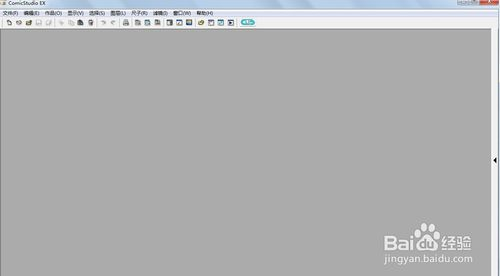
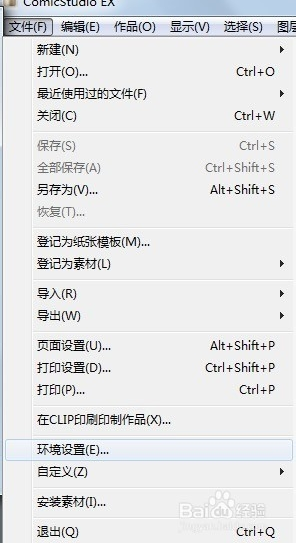
成功开启后如图,找到左侧选项栏里“作品”可以设定打开软件后的操作,一般选择“不做任何操作”,当然这是个人习惯设定。
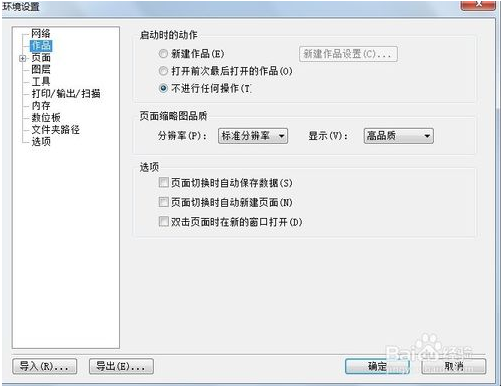
[!--empirenews.page--]
然后的设置较为重要,“页面→光标”,在选择指针那里点开下拉栏,从“取决于工具”改选为“笔刷尺寸”。设定之前你只能靠实际操作来看笔刷大小,设定后就会有圆形指针来参考了。
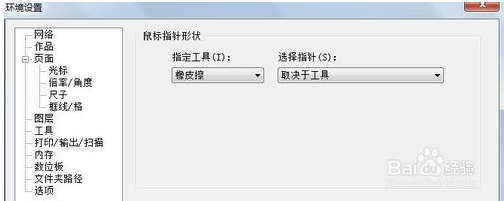
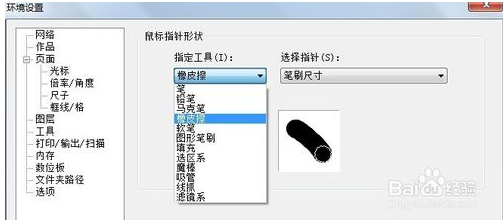
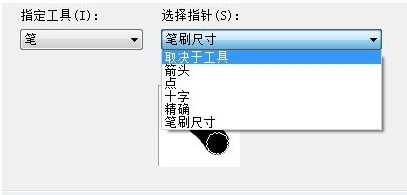
[!--empirenews.page--]

然后设置下一个,选择“选项”,在通知确认中选择“不确认”,并在如图示的地方取消勾选“启动是显示指南”,这样就不会每次弹出不必要的窗口啦

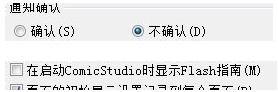
[!--empirenews.page--]
如果需要调出使用的工具,除了一个个按下软件上方的图示按钮外,也可以如图在“窗口→复位调板→初始位置”中调出(初始位置选项可适用于每次开机复位c盘的教学机)。初始位置后如图示。

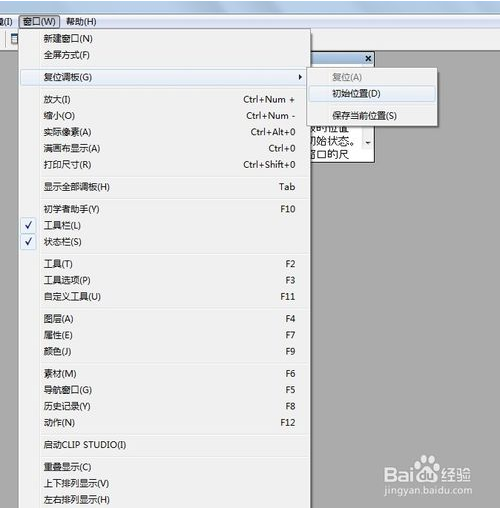

[!--empirenews.page--]
一些功能还可以在软件右侧的小箭头拉出后的菜单上找到,这是专门为了初学者的设置。
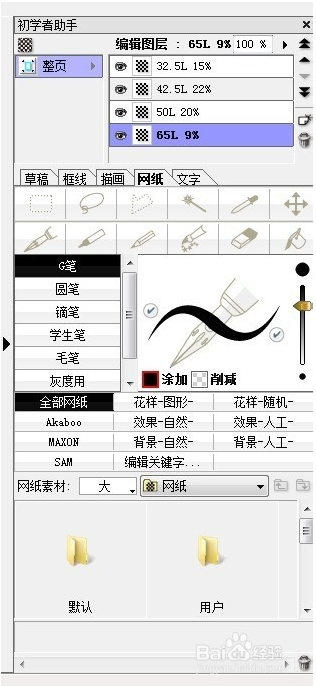
以上介绍的就是关于漫画软件ComicStudio的初始设置的方法,这是为了初学者介绍的一些基础设置,大家有兴趣的话可以按照小编的介绍自己动手操作一下,希望可以帮助到大家,谢谢!!!!了解更多的教程资讯请关注我们系统天地网站~~~











 苏公网安备32032202000432
苏公网安备32032202000432